Яндекс Диск — подключение по протоколу WebDAV
Облачное хранилище Яндекс Диск можно будет подключить к своему компьютеру как сетевой диск, по протоколу WebDAV. После подключения сетевого диска, вы сможете работать с облачным хранилищем Яндекса со своего компьютера, как с обычным диском в операционной системе Windows.
В Яндекс.Диск вы можете хранить свои файлы в «облаке», взаимодействуя с хранилищем, с помощью специальной программы-клиента, или управляя своими данными через веб-интерфейс, используя для этого браузер.
При использовании специальной программы от Яндекса, ваши файлы будут храниться одновременно на компьютере и в облачном хранилище, а при использовании веб-интерфейса, ваши данные будут находиться только в облачном хранилище.
Можно также использовать Яндекс.Диск в качестве сетевого диска. Это позволит вам получить доступ к своим файлам в облачном хранилище непосредственно в Проводнике. Подключение Диска к компьютеру будет происходить с помощью протокола WebDAV.
Сетевой диск по WebDAV
WebDAV (Web-based Distributed Authoring and Versioning) — переводится примерно так: веб-средства для распределенной разработки и управления версиями. Это набор расширений, которые устанавливаются поверх протокола HTTP, которые позволяют пользователям совместно редактировать и управлять файлами на удаленном веб-сервере.
Другой особенностью использования Яндекс.Диска по протоколу WebDAV является то, что все данные этого облачного хранилища будут находится в «облаке», а не на вашем компьютере. Вы работаете с облачным хранилищем как обычным диском на своем компьютере, а все данные при этом, физически будут находиться на удаленном сервере Яндекса.
Если на вашем компьютере уже установлена программа-клиент, и вы пользуетесь облачным хранилищем на своем компьютере, то при подключении Яндекс.Диска через WebDAV, вы можете дополнительно подключить к своему компьютеру сетевой диск с другим вашим облачным хранилищем Яндекса.
У вас может быть несколько облачных хранилищ в Яндексе. Это довольно распространенное явление, так как у многих пользователей может быть несколько электронных почтовых ящиков в Яндексе. Яндекс.Диск привязан к электронному почтовому ящику, поэтому у этих пользователей автоматически будет несколько облачных хранилищ, которыми они могут пользоваться.
Как подключить Яндекс.Диск как сетевой диск к компьютеру на Windows
Для подключения сетевого диска в операционной системе Windows, сначала нужно будет кликнуть правой кнопкой по иконке «Компьютер» или «Этот Компьютер» на Рабочем столе или из меню «Пуск». Затем необходимо будет выбрать пункт контекстного меню «Подключить сетевой диск…».
По-другому, подключить сетевой диск можно будет из окна Проводника, открытого во вкладке «Компьютер». Там нужно будет выбрать «Подключить сетевой диск».
Далее будет открыто окно «Подключить сетевой диск». В этом окне необходимо выбрать букву для нового сетевого диска. По умолчанию, Windows автоматически выбирает свободную букву алфавита. Вы можете поменять букву диска, если вам это потребуется.
В поле «Папка» необходимо будет ввести следующий адрес:
https://webdav.yandex.ru
По умолчанию, активирован пункт «Восстанавливать при входе в систему».
После завершения выбора настроек, нажмите на кнопку «Готово».
Далее откроется окно «Подключение сетевого диска».
После успешного подключения сетевого диска, будет открыто окно «Безопасность Windows».
Здесь, в поле «Пользователь» вам нужно будет ввести логин от своей учетной записи в Яндекс.Диск. Так как логин привязан к почтовому ящику в Яндексе, то обратите внимание на то, что в этом случае, вам нужно будет вводить не полный адрес электронной почты, а только логин (то, что идет до «собаки»).
В поле «Пароль» введите пароль от своей учетной записи. Затем, активируйте пункт «Запомнить учетные данные», для того, чтобы заново не вводить свои данные, при каждом новом подключении к сетевому диску. Далее нажмите на кнопку «ОК».
После этого, в окне Проводника будет открыто облачное хранилище Яндекс.Диск. Здесь будут отображены все файлы и папки, которые размещены именно в этом облачном хранилище.
В окне Проводника, все сетевые диски, подключенные к вашему компьютеру, будут отображаться в области «Сетевое размещение».
Теперь вы можете пользоваться «облаком» Яндекса как обычным диском на своем компьютере.
Как отключить сетевой диск Яндекс WebDAV
Для отключения webdav yandex disk от компьютера, сначала вам нужно будет кликнуть по иконке «Компьютер» или «Этот компьютер», а затем в контекстном меню следует выбрать пункт «Отключить сетевой диск…».
В открывшемся окне « сетевых дисков», вам необходимо будет выделить нужный диск, а затем нажать на кнопку «ОК».
После этого сетевой диск Яндекс.Диск будет отключен от вашего компьютера.
Выводы статьи
Пользователь может подключить облачное хранилище Яндекс.Диск к своему компьютеру как сетевой диск, при помощи протокола WebDAV. В этом случае, вы будете использовать удаленное «облако» как сетевой диск. При этом, физически ваши файлы будут находиться на удаленном сервере, а вы сможете работать с ними как на обычном диске своего компьютера.

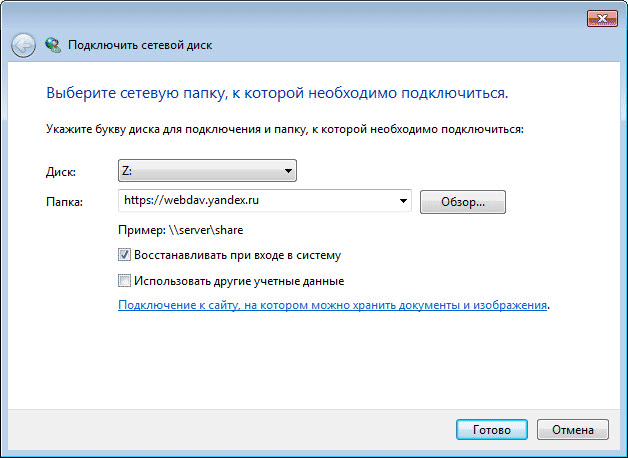
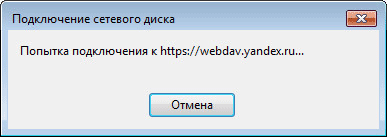
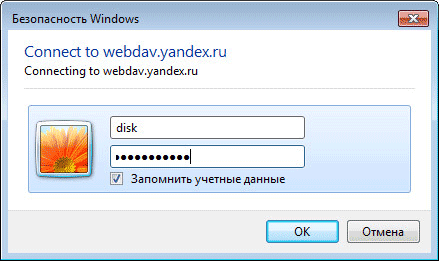
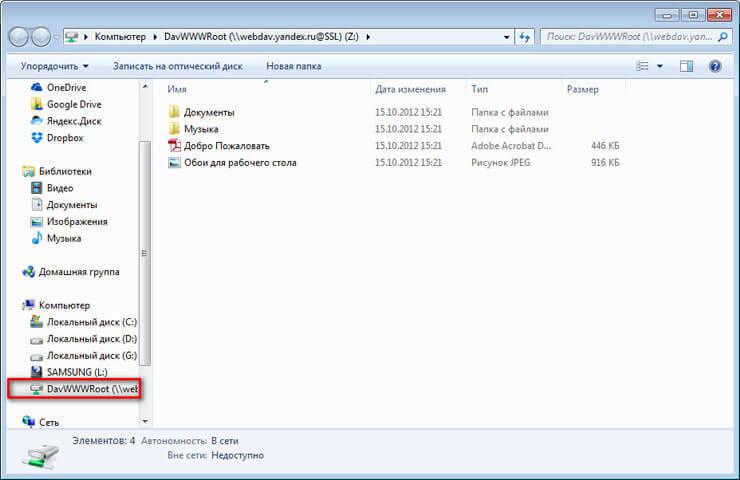
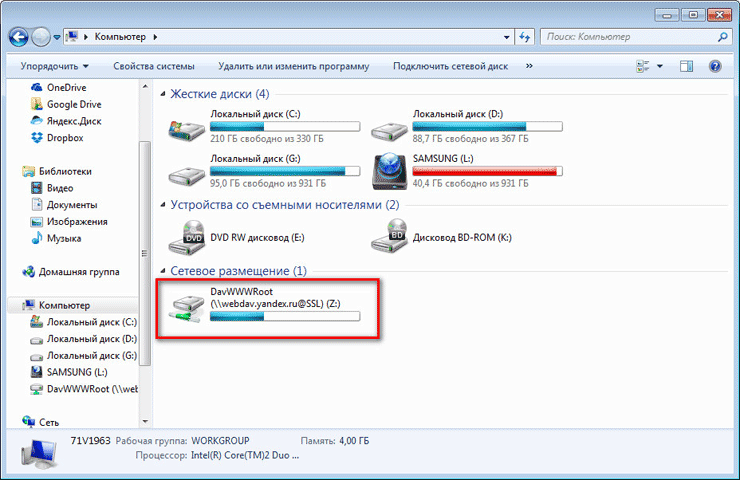

WebDav это очень удобно, но скорость маленькая на Яндекс Диске.
С этим ничего не поделаешь.
Подскажите пожалуйста, почему у меня после нажатия готово, при попытке подключения сетевого диска не включается безопасность виндовс, а пишет: виндовс не может получить доступ к webdav.yandex.ru проверьте правильность написания данного имени.
Владимир, прочитайте здесь:
Доступ также может блокироваться антивирусом. На вашем компьютере должны быть открыты порты: 443, 5222.
Спасибо за ответ, проверил, оба указанных вами порта закрыты.
Странно, у меня норм! Насколько маленькая?
Василий, спасибо! Полезная информация.
Александр, иногда, такая возможность может пригодится.
Василий, меня заинтересовали возможности, которые Вы здесь описываете. Но что-то нет у меня таких кнопок…
Как же подключить Яндекс.Диск для Windows XP? Или это невозможно?
Полина, это возможно. Как это можно сделать в Windows XP, посмотрите в помощи Яндекса:
Большое спасибо!
Вася, привет. Много раз приходилось устанавливать Яндекс.Диск, открывать общий доступ к отдельным папкам, подключать диск в качестве сетевого. И каждый раз люди, которым я всё это настраивал, удивляются до чего техника дошла. Бесплатно, удобно и доступно любого устройства.
Привет. Да, это удобно. Удивляются потому, что облачные хранилища широко вошли в нашу жизнь сравнительно недавно.
Да, однажды попробовав это благо — отказываться уже не хочется.
Места там маловато на Яндексе, а Майлрушники все завтракам кормят по поводу включения веб дава в облаке.
У меня на Яндекс.Диске больше 200 ГБ.
Ага, вы денег заплатили или в акциях всяких участвовали, а мыло ру дают 100 гигов сразу без всяких телодвижений вообще. А возможность добавить место есть у всех.
Я ничего не платил. Яндекс дал этот объем в качестве компенсации, потому что у них тогда случилась неполадка на сервисе.
Тогда вам просто повезло.
Кстати, диск не восстанавливается при запуске системы. Пришлось bat скрипт писать чтоб ждал пока установится сетевое подключение, а потом уже подключаться начинал.
А можно подробнее?
А что подробнее? Прочитайте в инете про то, как добавить в автозагрузку выполнение скрипта через планировщик задач. Там можно задать чтобы, например, через 2 минуты после логина в пользователя скрипт начал выполняться.
А сам скрипт простой ведь:
Можно вместо «V» любую неиспользуемую букву для диска указать.
Подключил к компьютеру Яндекс Диск, как сетевой диск. Всё сделал, как описано здесь. Но у меня уже был Яндекс.Диск. Просто я никак не могу определить находятся ли на моём жёстком диске те файлы, которые записаны на Яндекс.Диске? И новый сетевой диск и в папке Яндекс.Диска показаны одни и те же папки и файлы (только в папке добавлено ещё 3 элемента: .sync, desktop и корзина.yadiskTrash), правда объёмы одинаковых файлов немного отличаются и, что самое интересное у них разные даты?
Другой вопрос, попытался определить какой-же объём этого диска, вызвал «Свойства». Сетевой диск показывает «Свободно 14 Гб из 80 ГБ», а на папке Яндекс Диска — «На диске 2,76 ГБ». Первые числа оказывается это свойства моего системного диска и к Яндекс.Диску никакого отношения не имеют. А вот сколько же мне выделено не могу узнать?
Если можно разъясните пожалуйста поставленные вопросы и стоит ли оставлять сетевой диск, если обычный клиент справляется с теми же задачами?
Если у вас только один аккаунт в Яндексе, то вам нет никакого смысла в подключении сетевого диска, если этот диск и так установлен на вашем компьютере. Здесь имелось ввиду, что у тех у кого есть еще другой почтовый ящик от Яндекса, могут подключить другое облачное хранилище как сетевой диск, из другого аккаунта в Яндексе (другой диск).
В Проводнике сетевой диск отображает информацию системного диска, а не свою. Почему так происходит, наверное знают только разработчики Windows.
Обычный клиент синхронизирует файлы между устройствами. То есть для него по любому на жестком диске есть папка и там лежат копии всех файлов с Яндекс диска. Сетевой же диск по идее не умеет синхронизацию без всяких сторонних скриптов. Те файлы что ты видишь в сетевом диске — они лежат в инете. Самих файлов нет у тебя на жестком диске. Ну, только эскизы файлов вроде кешируются и всё. Чтобы отображать файлы на сетевом диске нормально.
Никогда раньше так не делал, думаю, стоит попробовать. Главное, не подцепить вирус.
А вирус то откуда появится? Файлы на Диске проверены антивирусом Доктором Вебом.
Здравствуйте! А два диска от Яндекса по этому протоколу подключить наверное не получится? У меня один был, я второй зарегистрировал. Начал подключать, а первый отключился. Что посоветуете?
Сразу два диска от Яндекса подключить не получится.
Я так и подумал, но была надежда… Ладно… Спасибо большое за оперативный ответ!
Вы можете использовать любой WebDav клиент для этого. Например Cyberdack, WinSCP и т.д. Мне лично нравится WinSCP использовать на Windows. Удобный функционал.
Предлагаем ознакомиться с небольшим видео уроком где Вы узнаете как подключить Яндекс.Диск от поисковой системы Яндекс. Так же Вы узнаете как сделать Яндекс.Диск сетевой папкой по средствам технологий WebDav.
Я дома накачал фильмов, скинул их на Яндекс.Диск, пришел на работу и хочу посмотреть эти фильмы на рабочем компьютере. Будет ли расходоваться интернет трафик на рабочем месте соответственно размеру фильмов (что не нужно), или нет.
Да, будет. Трафик расходуется на том компьютере, на котором вы смотрите фильмы.
Конечно. Как не крути, а твое барахло всё равно должно скачиваться чтобы проигрыватель это мог воспроизвести.
Какие облачные хранилища можно еще подключить помимо Яндекс? Спасибо вам за вашу работу!
По WebDav можно подключить OneDrive (на сайте есть статья), Box, 4shared, Google Drive (неофициально).
Что значит неофициально?
Это значит, что подключить можно через сторонний сервис.
День добрый. Установил Яндекс.Диск на свой компьютер с синхронизацией. По умолчанию все файлы отправляются и удаляются онлайн с этой папки. Мне бы хотелось удалить файлы с компа, чтобы не они не занимали место, но с таким расчетом, чтобы они остались в аккаунте в облаке. Я не хочу работать с файлами онлайн, а хочу использовать Яндекс.Диск только как облачное хранение. Подскажите как это можно сделать.
Отключите синхронизацию, а затем удалите приложение Яндекс Диск. Будете использовать Яндекс Диск через веб-интерфейс из электронной почты.
Спасибо. Но если я удалю Яндекс Диск у меня не могут удалиться данные в итоге в самом аккаунте? Я имею в ввиду удаление после отключения синхронизации с компьютера?
После отключения синхронизации, ваши данные останутся в «облаке», доступ к ним у вас будет из браузера через веб-интерфейс. После этого, папку Яндекс Диска можно удалить с компьютера.
Подключился к своему Яндекс диску через WebDAV из Windows, Linux и OS X. Ни в одном из этих вариантов недоступен раздел Фото, доступный в Web-интерфейсе и в Андроид-приложении. Способа доступа к хранящимся в облаке фото через WebDAV я так и не нашел. Может, кто-нибудь подскажет?
Странно, только что проверил в Ubuntu 18.10. Папка с фотографиями на месте, на телефоне включена автозагрузка фото. Имя папки «Фотокамера».
А если после подключения диск пуст? На Яндекс Диске файлы есть, но через WebDAV их не показывает?!
По неофициальной информации Яндекс отключил возможность доступа к файлам по WebDAV из-за того, что возросла нагрузка на сервера.
В имени к паролю надо указывать имя пароля или имя аккаунта?
Имя аккаунта и пароль от Яндекса.
Здравствуйте, не принимает логин с паролем.
Возможно, вы неправильно вводите логин. Вводить нужно только то, что перед знаком «@».
У меня подключенный диск работает фактически только на чтение, работать с ним на запись практически невозможно! Постоянно ошибки типа «объект не найден», «не удаётся записать», «снимите защиту от записи», «не найден сетевой путь» — но чтение с диска при этом работает отлично! Что это и как с этим бороться?
Некоторое время назад Яндекс специально что-то сделал, после чего соединение по WebDAV нормально не работает с его облаком. Может быть так они экономят ресурсы.
Да, спасибо за ответ, я давно догадывался, а вот прямо сегодня ночью получил официальное подтверждение от их ТП. А так хотелось иметь полноценный сетевой диск на 2+ТБ.
Тоже самое, при чём всё нормально было, а как расширил диск, оформив годовую подписку, больше запишешь более менее крупное.